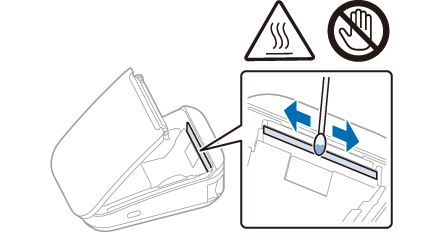Voordat u de printer in gebruik neemt
Namen van onderdelen
Eenvoudige bedieningshandelingen
Installatie
Reinigen
Probleemoplossing
Productspecificaties
Bijlage
Top > Reinigen > De thermische kop reinigen
De thermische kop reinigen
Epson beveelt aan om de thermische kop te reinigen om de printkwaliteit van de kassabonnen te behouden. We raden aan om periodiek te reinigen (ongeveer eenmaal per 3 maanden).
 LET OP:
LET OP:-
Na het afdrukken kan de thermische kop en de omgeving daarvan erg heet zijn. Pas op dat u deze niet aanraakt en laat hem afkoelen voordat u hem reinigt.
-
Raak de thermische kop niet aan met uw vingers of met een hard voorwerp, u zou de kop zo kunnen beschadigen.
-
Schakel de printer uit.
-
Ontkoppel de USB-kabel als deze aangesloten is.
-
Open de papierrolkap en verwijder de papierrol.
-
Reinig de thermische kop met een wattenstaafje dat met een alcoholhoudend oplosmiddel is bevochtigd (ethanol of isopropylalcohol).
-
Wacht tot het gereinigde gebied helemaal droog is, plaats de papierrol terug en sluit de papierrolkap.
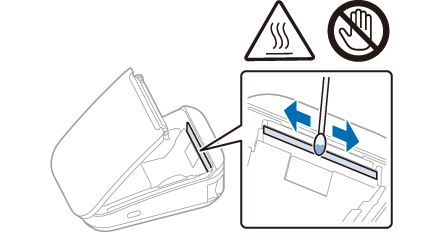
Voordat u de printer in gebruik neemt
Namen van onderdelen
Eenvoudige bedieningshandelingen
Installatie
Reinigen
Probleemoplossing
Productspecificaties
Bijlage
Top > Reinigen > De thermische kop reinigen
De thermische kop reinigen
Epson beveelt aan om de thermische kop te reinigen om de printkwaliteit van de kassabonnen te behouden. We raden aan om periodiek te reinigen (ongeveer eenmaal per 3 maanden).
 LET OP:
LET OP:-
Na het afdrukken kan de thermische kop en de omgeving daarvan erg heet zijn. Pas op dat u deze niet aanraakt en laat hem afkoelen voordat u hem reinigt.
-
Raak de thermische kop niet aan met uw vingers of met een hard voorwerp, u zou de kop zo kunnen beschadigen.
-
Schakel de printer uit.
-
Ontkoppel de USB-kabel als deze aangesloten is.
-
Open de papierrolkap en verwijder de papierrol.
-
Reinig de thermische kop met een wattenstaafje dat met een alcoholhoudend oplosmiddel is bevochtigd (ethanol of isopropylalcohol).
-
Wacht tot het gereinigde gebied helemaal droog is, plaats de papierrol terug en sluit de papierrolkap.